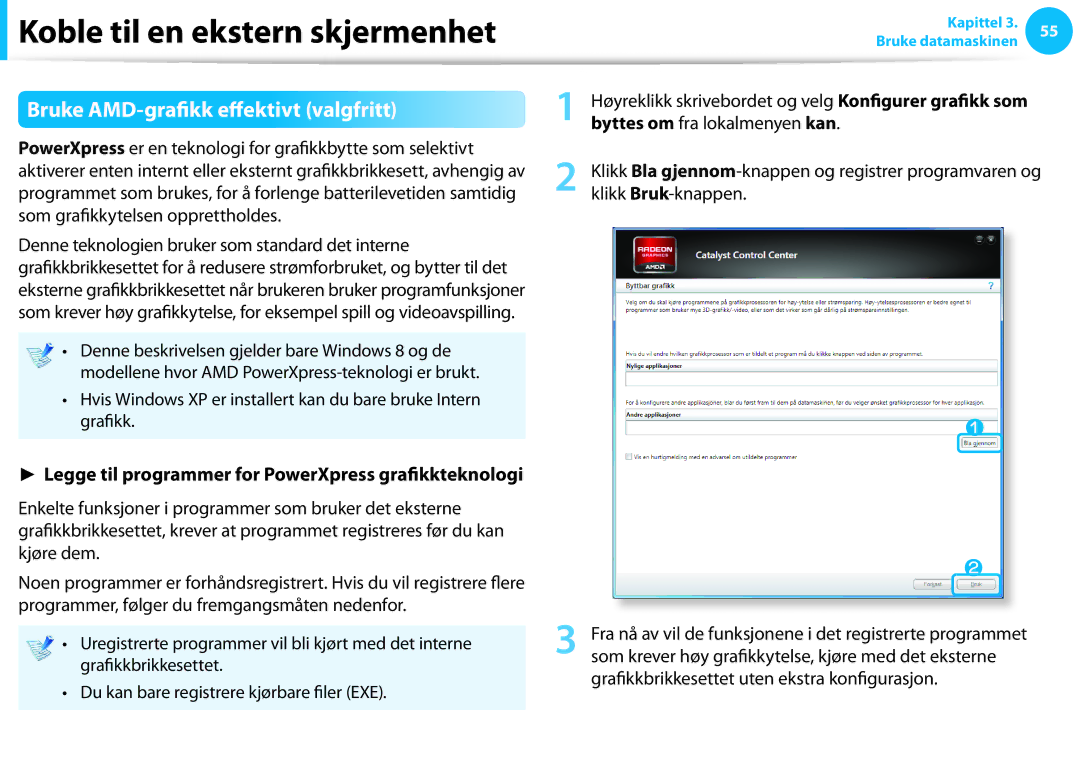Brukerveiledning
Innhold
Kapittel Komme i gang
Før du starter
Bruke programvaren
Merknader om sikkerhetsforholdsregler
Tekstmerknader
Opphavsrett
OS og programvarestøtte
Om minnets kapasitetsrepresentasjon
Om representasjonsstandarden for produktkapasitet
Om lagringskapasiteten
Installasjonsrelaterte
Sikkerhetsforholdsregler
Hold plastposene utenfor barns rekkevidde
Det er fare for kvelning
Ikke ta på kontakten eller strømledningen med våte hender
Dersom du ikke følger instruksjoner med dette symbolet, kan
Strømrelaterte
Bruksforhåndsregler for vekselstrømadapter
Hvis du ikke gjør det, kan det føre til brann
Bare bruk vekselstrømadapteren som fulgte med produktet
Hvis du bruker en annen adapter kan skjermen flimre
Batteribruksrelaterte
Det er fare for elektrisk støt eller kvelning
Bruk kun godkjent batteri og vekselstrømadapter
Bruk godkjent batteri og adapter fra Samsung Electronics
Det er fare for eksplosjon eller brann
Bruksrelaterte
Det er fare for elektrisk støt eller skade på produktet
Oppgraderingsrelaterte
Dette kan føre til skader eller brannsår på huden
Aldri koble fra strømforsyningen eller vekselstrømadapteren
Hvis du ikke gjør det, kan det føre til elektrisk støt
Forvarings- og bevegelsesrelaterte
Ikke plasser en tung gjenstand over produktet
Avhend utbrukte batterier skikkelig
Ikke kast eller demonter batteriet og ikke legg det i vann
Lad batteriet i henhold til instruksjonene i håndboken
Det er fare for brann
Bruk et vegguttak eller et multistøpsel med en jordet del
Dette kan føre til personskade eller tap av data
Hvis du ikke gjør det, kan det føre til skade på produktet
Kontroller CDene for riper og skader før bruk
Ikke bruk en skadd eller endret CD
Ikke putt fingrene i PC-kortsporet
Aldri demonter eller reparer produktet selv
Vær forsiktig når du berører produktet eller deler
Bruk kun deler som er godkjent av Samsung Electronics
Vær forsiktig så du ikke skader dataene på harddisken
Selskapet er ikke ansvarlig for tap av data på harddisken
Bruke nettstrøm på et fly
Bruke vekselstrømstøpselet
Bruke autoadapteren
Bruke ladeomformeren for fly
Juster høyden på pult og stol i forhold til din høyde
Riktig holdning ved databruk
Riktig holdning
Øyeposisjon
Håndposisjon
Kontroller volumet først når du lytter til musikk
Volumkontroll hodetelefoner og høyttalere
Brukstid pausetid
Belysning
Oversikt
Sett forfra
Statusindikatorer
Trådløst LAN
Ladestatus
Strøm
Sett fra høyre
CD-stasjon ODD valgfri
USB-port
Som tastatur/mus, digitalkamera osv
Sett fra venstre
Batterisperrehaker
Installere batteriet
Sett nedenfra
Slå datamaskinen på og av
Slår på datamaskinen
Om Windows-aktivering
Justere skjermens lysstyrke
Klikk på Innstillinger Strøm Avslutt
Slår av datamaskinen
Øverst eller nederst på skjermen
Kapittel Bruke Windows
Hva er Microsoft Windows 8?
Vise Help hjelp
Kort om skjermen
Start-skjerm
Skrivebord
Vis dokumenter og filer
Bruke charms
Aktivere charms
Ikon Navn Funksjonsbeskrivelse
Endre innstillingene
Endre PC-innstillinger
Bruke apper
Starte/avslutte et app
Bruke Apper
Vise apper som kjører
Programmer som er installert
Kjøre to app samtidig
Legge til / fjerne et app til/fra start-skjermen
Den tilhørende menyen nederst på skjermen
Bruke Windows Store
Konfigurere Microsoft-kontoen din
Fortsett etter at du har registrert din Microsoft-konto
Registrer kontoen din med de følgende relevante prosedyrene
Hurtigtastfunksjon i Windows
Kapittel Bruke datamaskinen
Snarveistaster
Tastatur
Snarveistaster
Funksjon
Utfører høyre museklikk-funksjonen styrematte
Settings
Andre funksjonstaster valgfritt
Styrematte
Grunnleggende styremattefunksjoner
Klikkfunksjon
Bevege markøren på skjermen
Bevegelsesfunksjonen til styrematten valgfri
Høyre knapp-funksjon
Drafunksjon
Konfigurere bevegelsesfunksjonen
Aktiveringsfunksjon for charms-meny
Blafunksjonen
Zoomfunksjoner
Styrematte på/av-funksjon
Funksjon for åpning av sist kjørte vindu
Låse med snarveistaster
Autolåsing ved tilkobling av USB-mus
Sette inn og mate ut en CD
Binders i nødåpningen til CD-skuffen åpner seg
Flerkortspor valgfri
Bruke kortet
Bruke Mini SD-kort
Slik fjerner du et minnekort
Slik formaterer du et minnekort
Klikk på Windows Utforsker
Koble til en ekstern skjermenhet
Om forbindelseskabelen
Koble til skjermporten valgfritt
Trykk på tasten + én gang for å vise et vindu hvor du
Koble til gjennom HDMI-porten valgfritt
Trykk på tasten Én gang for å vise et vindu hvor du
Klikk Bruk-knappen
Bruke AMD-grafikk effektivt valgfritt
Byttes om fra lokalmenyen kan
Legg til-knappen for å registrere programvaren
Bruke NVIDIA-grafikk mer effektivt valgfritt
Høyreklikk over skrivebordet og velg Nvidia kontrollpanel
Justere volumet
Justere volumet med tastaturet
Bruke lydinnspilling
Klikk på Ikoner-menyen Innstillinger for å justere
Lyd
Bruke SoundAlive valgfri
Innstillinger
LCD-lysstyrkekontroll
Kontrollere lysstyrken med tastaturet
Kablet nettverk
Koble til kablet LAN
Velg Internet Protocol Version 4TCP/IPv4 fra listen over
Konfigurer IP-innstillingene
Nettverkskomponenter og klikk på Egenskaper
Nettverksinnstillingene har blitt fullført
Høyreklikk LAN-tilkobling og velg Egenskaper
Bruke funksjonen WOL Wake On LAN
Nettverkort i den venstre menyruten
Trådløst nettverk valgfri
Hva er et tilgangspunkt?
Koble til et trådløst LAN
Nettverkstilkoblinger vises en liste over tilgjengelige
Bruke Multimedieapp valgfri
Camera
Gallery
Player
Bruke S Camera-appen
Trykk Charm menu Perle-meny Start
Trykk på Take a picture/Record a video Ta et bilde/Spill
Inn en video for å ta et bilde eller spille inn en video
Velg Picture preview Forhåndsvisning av bilde
Bruke S Gallery-appen
Redigere et bilde
Bruke S Player-appen
Velg en effekt som skal brukes på bildet
Eksempel hvis du velger Draw Tegn
Forhåndsvisning av linje Farge
Du på SW Update
Oppdatering av Samsung programvare
Velger Alle Apper
Klikk på Agree Godtar
Diagnostisere datamaskinstatus og feilsøking
Du på Support Center
Diagnostisere
Vanlige
Bruke sikkerhetssporet valgfritt
Kapittel Innstillinger og oppgradering
BIOS-oppsett
Gå inn i BIOS-oppsettet
BIOS-oppsettskjermbildet
Systemoppsett-taster
Angi et oppstartpassord
Angi et kontrollørpassord
Angi et oppstartpassord
Angi elementet Password on boot til Enabled
Angi et brukerpassord
Endre harddiskpassordet
Angi et harddiskpassord valgfritt
Deaktivere passordet
Endre oppstartprioritet
Oppsett
Den høyeste oppstartprioritetenheten er nå angitt til
Harddisk
Oppgradere minne
Legge til eller bytte ut minnemoduler
Grader så det er på linje med minnesporet
Minnespor
Dytt minnemodulen ned så den sitter helt fast. Hvis minnet
Ikke sitter riktig, dytter du minnemodulen ned mens du drar
Minnemodulens sperrehaker utover
Fjerne en minnemodul
Forholdsregler
Installere/fjerne batteriet
Batteri
Lade batteriet
Måle gjenværende batterilading
Bekrefte batteribytte på oppgavelinjen
Informasjon om batteribrukstid
Utvide batteribrukstiden
Senke LCD-lysstyrken
Bruke strømstyringsprogrammet
Strømalternativer
Forlenge batteriets levetid valgfritt
Alternativt, for å forlenge batteriets levetid
Gå til elementet Boot Oppstart Smart Battery
Bruke Batterikalibreringsfunksjon
Og trykk på Enter
Batterikalibreringsbekreftelse og trykk på Enter
Kapittel Feilsøking
Funksjon Beskrivelse
Recovery innledning
Gjenopprette/sikkerhetskopiere datamaskinen valgfritt
Gjenoppretting
Hvis Windows ikke starter, gjør du dette
Hvis Windows kjøres
Brukeravtalen
Gjenopprette etter en sikkerhetskopiering
Sikkerhetskopiere
For å sikkerhetskopiere datamaskinen til et eksternt Til
Du kan ikke velge en DVD-driver
Velg et punkt som skal gjenopprettes
Recover Gjenopprett
Gjenoppretting
Kopiere ekstern lagringsdisk
Diskkopiering
Funksjonen Eksporter diskbilde
Gjenopprettingsfunksjon av datamaskin
Windows
Fjern alt, og
På nytt
Reinstallere Windows valgfritt
Reinstallere i Windows
Recovery Media Medium for systemgjenoppretting leveres
Vises, klikker du på relevant element
Upgrade oppgrader
Custom tilpasset
Next Neste
Stasjon D omfatter et område for lagring av det
Installere Windows på nytt når Windows ikke starter
Sett System Recovery Media
Install Now installer nå
Deretter på Next Neste
Sp.1 Hva er et gjenopprettingsområde?
Spørsmål og svar
Opprettingsrelatert
Ikke har Recovery-programmet?
Windows 8-relatert
Sp.3 Hva er et gjenopprettingsbilde?
Sp.1 Jeg finner ikke Start-knappen på skrivebordet
Sp.5 Hvordan kan jeg installere en skriverdriver?
Sp.6 Hvordan kan jeg avinstallere driveren?
Sp.7 Klikk på programmet. Klikk deretter på Fjern
Startskjermen
Skjermrelatert
Lydrelatert
Annet
Kapittel Tillegg
Konfigurere systemet
Viktig sikkerhetsinformasjon
Sikkerhetsinstruksjoner
Forsiktighet ved bruk
Instruksjoner for sikker bruk av bærbare datamaskiner
Reservedeler og tilbehør
Lasersikkerhet
Batteriavhending
Sikkerhetsmerknad om laser
Koble til og fra vekselstrømadapteren
Krav til strømledningen
Generelle krav
Ikke dra ut strømledningen ved å dra i bare kabelen
Regulerte samsvarsmeddelelser
Trådløs veiledning
Sikkerhetskrav og merknader for USA og Canada
Avstandsadvarsel for eksplosiv enhet
Utilsiktet emitter per FCC Del
Varsel om bruk på fly
Tilsiktet emitter per FCC Del
Hvis utstyrt med 2,4 G bånd eller 5 G bånd
Informasjon om helse og sikkerhet
Dette produktet kan inkludere en radiosender og
FCC Del 68 Hvis montert med en modemenhet
Tilsiktet emitter per RSS
Canada
Utilsiktet emitter per ICES-003
115
Brasil
CE-merking og samsvarsmerknader for EU
Europeiske direktiver
Produsentinformasjon
Česky
Czech
Dansk
Danish
Magyar
Hungarian
Polski
Polish
Belgia
Lokal begrensning for 802.11b/802.11g Radiobruk
Generelt
Frankrike
121
Weee Symbol Informasjon
Gjelder i land med avfallssortering
Produktspesifikasjoner
Registrerte varemerker
Energy Star Partner
Ordliste
ESATA
Brannmur
Dvalemodus
Ikon
Nettverksadministrator
Systemstatusfelt
Partisjon
Protokoll
Server
Delt mappe
Ventemodus
Systemfil
Indeks